의문
문제: Android에서 사전 설치된 앱을 비활성화하는 방법은 무엇입니까?
Android OS가 탑재된 새 스마트폰을 가지고 있지만 사전 설치된 앱이 너무 많습니다! 나는 그들 중 일부를 제거하려고했지만 실패했습니다. 그러나 그들은 백그라운드에서 실행되고 있으며 내 배터리를 소모합니다. 최소한 해당 앱을 비활성화하려면 어떻게 해야 합니까?
해결 답변
사전 설치된 앱은 블로트웨어라고도 합니다.[1] Android 스마트폰이나 태블릿뿐만 아니라 Windows 휴대폰, 노트북 또는 데스크톱 컴퓨터에서도 찾을 수 있습니다. 대부분의 경우 사용자는 귀찮고 쓸모없고 제거하기가 불가능하다고 생각합니다. 그러나 Android 및 기타 기기에 사전 설치된 앱을 비활성화하는 것은 여전히 가능합니다.
모든 Android 사용자는 기기에 사전 설치된 앱을 찾을 수 있습니다. 단, 휴대폰 모델에 따라 금액이 다를 수 있습니다. 가장 귀찮은 애플리케이션은 Google 앱(예: Google Play 무비 & TV), S Health 또는 기타 삼성 앱,[2] 그리고 더 많은.
Bloatware는 백그라운드에서 작업하여 공간을 차지하고 배터리를 소모합니다. 그러나 단순히 제거하는 것은 쉽지 않으며 다양한 문제가 발생할 수 있습니다. 제거 후 Android 기기가 제대로 작동하지 않거나 불안정한 문제가 발생하거나 향후 필요할 경우 업데이트를 설치할 수 없거나 앱을 다시 설치할 수 있습니다.
또한 사전 설치된 앱을 제거하려면 휴대전화를 루팅해야 할 수도 있습니다.[3] 실제로 이 작업은 어렵고 많은 사용자가 제대로 수행되는 방법을 모르고 있습니다. 그러나 사전 설치된 앱을 비활성화하고 이러한 복잡한 절차를 피할 수 있는 방법이 있습니다.
불필요한 앱을 비활성화하면 홈 화면 메뉴에 표시되지 않습니다. 그러나 가장 중요한 이점은 백그라운드에서 실행하여 장치의 배터리를 소모하지 않는다는 것입니다.

사전 설치된 Android 앱 비활성화 지침
이 파일을 제거하려면 라이센스 버전을 구입해야 합니다. 이미지 변경 이미지 변경 소프트웨어를 제거합니다.
다른 Android 기기에서 사전 설치된 앱을 비활성화하는 것은 약간 다를 수 있습니다. 일부 폴더 또는 위치의 이름이 다를 수 있음을 의미합니다. 이 지침은 참고용일 뿐입니다. 스마트폰에서 유사한 이름과 디렉토리를 찾아야 합니다.
- Android 스마트폰으로 이동 홈 화면.
- 홈 화면에서 액세스해야 합니다. 앱 서랍 및 액세스 설정 (당신이 삼성 전화를 사용하는 경우). 다른 전화 사용자가 찾을 수 있는 설정 홈 화면의 아이콘입니다. 따라서 탭하십시오.
- 설정에서 다음으로 이동합니다. 앱 설정 (또는 앱).
노트: 다른 전화 사용자는 다음 경로를 따라야 할 수 있습니다. 설정 > 기기 > 앱. - 설치된 응용 프로그램 목록에서 비활성화하려는 응용 프로그램을 찾아 누릅니다.
- 그것은 프롬프트 할 것입니다 지원 정보 (또는 앱 정보) 클릭해야 하는 창 장애를 입히다 단추.
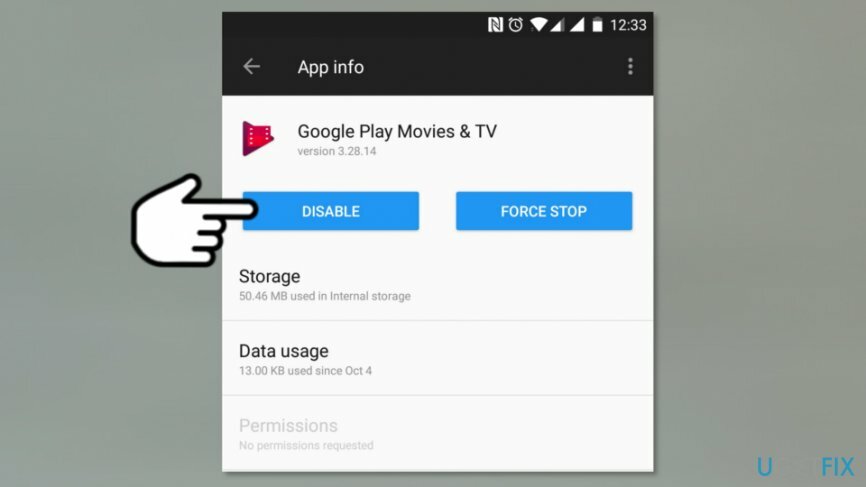
- 앱을 비활성화하면 발생할 수 있는 문제에 대해 경고하는 팝업 창이 나타납니다. 딸깍 하는 소리 장애를 입히다 (또는 앱 비활성화) 버튼.
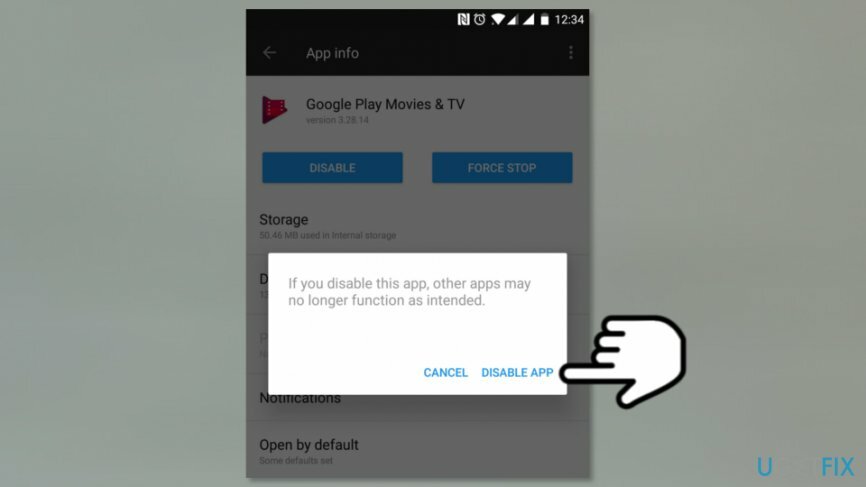
- 또 다른 팝업이 화면에 나타납니다. 딸깍 하는 소리 확인 앱을 비활성화합니다.
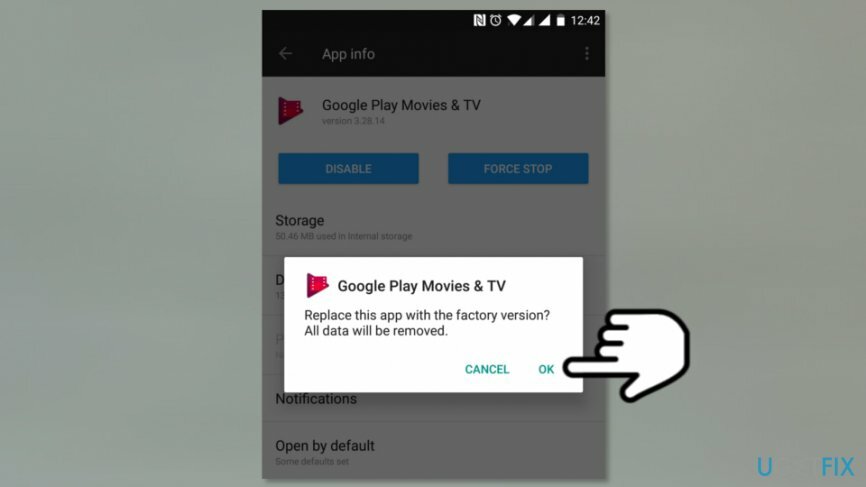
이제 비활성화하려는 다른 모든 Android 앱에 대해 동일한 지침을 반복해야 합니다. 이로 인해 문제가 발생하지 않고 스마트폰을 원활하게 사용할 수 있기를 바랍니다. 이러한 앱 중 일부를 활성화해야 하는 경우 언제든지 액세스하여 수행할 수 있습니다. 앱 설정 그리고 클릭 할 수있게하다 단추: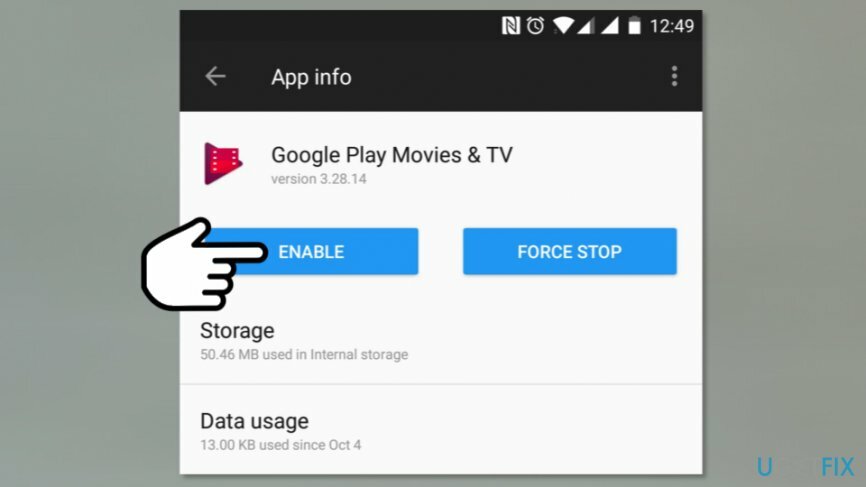
또한 이러한 앱의 대부분은 Google Play 스토어에 설치할 수 있습니다.
한 번의 클릭으로 프로그램 제거
ugetfix.com 전문가가 제공하는 단계별 가이드를 통해 이 프로그램을 제거할 수 있습니다. 시간을 절약하기 위해 이 작업을 자동으로 수행하는 데 도움이 되는 도구도 선택했습니다. 바쁘거나 스스로 프로그램을 제거할 만큼 경험이 부족하다고 생각되면 다음 솔루션을 자유롭게 사용하십시오.
권하다
지금 그것을 할!
다운로드제거 소프트웨어행복
보장하다
지금 그것을 할!
다운로드제거 소프트웨어행복
보장하다
Reimage를 사용하여 프로그램을 제거하지 못한 경우 지원 팀에 문제를 알려주십시오. 가능한 한 많은 세부정보를 제공해야 합니다. 귀하의 문제에 대해 알아야 한다고 생각하는 모든 세부 정보를 알려주십시오.
특허 받은 이 수리 프로세스는 사용자 컴퓨터에서 손상되거나 누락된 파일을 대체할 수 있는 2,500만 개의 구성 요소 데이터베이스를 사용합니다.
손상된 시스템을 복구하려면 라이센스 버전을 구입해야 합니다. 이미지 변경 맬웨어 제거 도구.

완전히 익명을 유지하고 ISP와 정부가 감시 당신에, 당신은 고용해야 개인 인터넷 액세스 VPN. 모든 정보를 암호화하여 완전히 익명으로 유지하면서 인터넷에 연결할 수 있고 추적기, 광고 및 악성 콘텐츠를 방지할 수 있습니다. 가장 중요한 것은 NSA 및 기타 정부 기관이 뒤에서 수행하는 불법 감시 활동을 중단하는 것입니다.
컴퓨터를 사용하는 동안 예상치 못한 상황이 언제든지 발생할 수 있습니다. 정전으로 인해 컴퓨터가 꺼지거나, 죽음의 블루 스크린(BSoD)이 발생할 수 있습니다. 또는 잠시 자리를 비웠을 때 임의의 Windows 업데이트가 컴퓨터에 발생할 수 있습니다. 분. 결과적으로 학업, 중요한 문서 및 기타 데이터가 손실될 수 있습니다. 에게 다시 덮다 손실된 파일, 당신은 사용할 수 있습니다 데이터 복구 프로 – 하드 드라이브에서 아직 사용할 수 있는 파일의 복사본을 검색하여 빠르게 검색합니다.